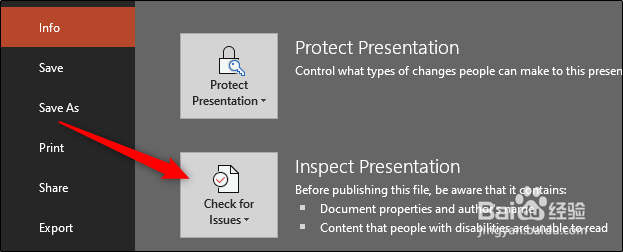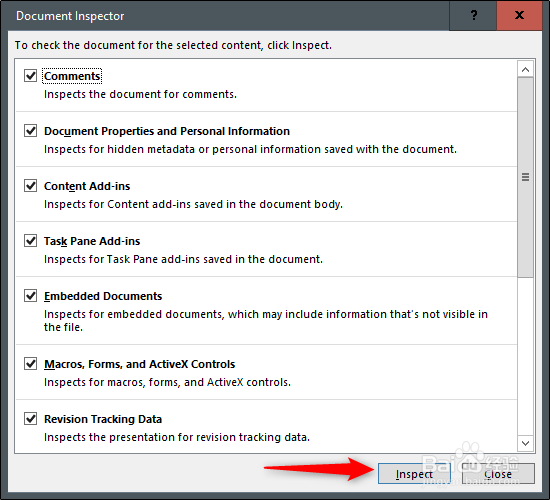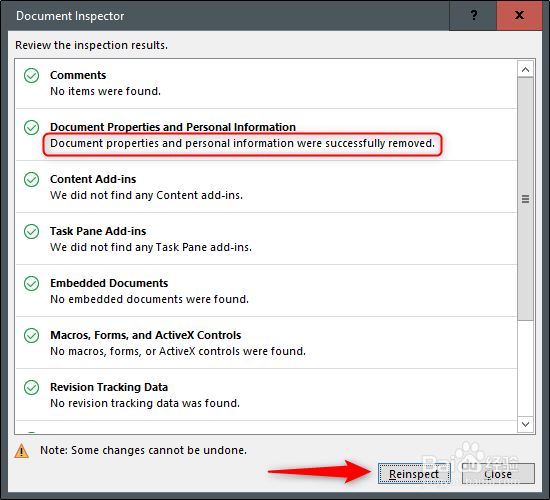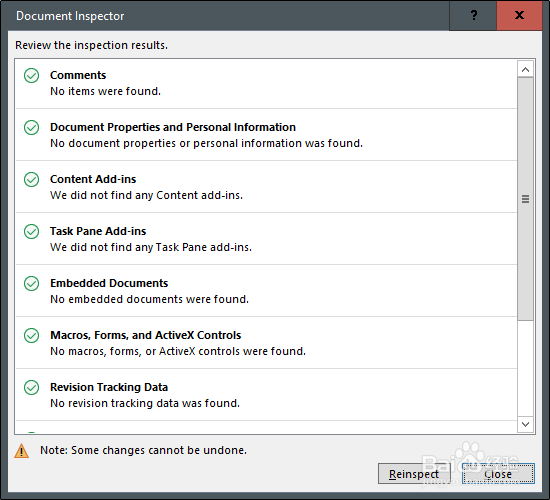如何在共享之前从PowerPoint文稿中删除个人信息
1、保存文件副本首先是第一件事;如果您打算从文件中删除任何个人信息,则数据一旦丢失就可能无法恢复。考虑到这一点,最好手头准备一个备份文件。除了拥有原始文档的副本之外,请确保为其提供一个可区分的名称,以便您知道哪个文件是哪个文件。例如,您可能有一个在销售会议上演示的幻灯片。会议结束后,您可能需要将该演示文稿发送给客户。在这种情况下,您需要复制原始文件,然后从客户端副本中删除您的个人信息。您还需要确保不要发送错误的副本,因此请给它一个清晰的名字!保存文件副本后,将其打开并删除您的信息。
2、检查您的演示文稿以删除个人信息打开要从中删除信息的文件副本后,选择“文件”标签。选择后,您将自动进入“信息”子标签。在这里,单击“检查问题”按钮。
3、从出现的菜单中选择“检查文档”。
4、选择后,将出现“文档检查器”窗口。选中每个选项旁边的框,以告知PowerPoint您希望检查的内容类型。准备就绪后,单击“检查”。
5、检查结果将会出现。如果您在部分旁边看到绿色的对号,则表明未找到任何项目,因此无需采取进一步措施。但是,如果看到红色的勰皎略损感叹号,则表示在该部分中找到了信息。对其进行检查,然后从包含敏感信息的每个组中选择“全部删除”。
6、现在,您会收到一条消息,通知您信息已成功删除。作为一种良好实践,请重新检查文档以确保已删除所有数据。继续,然后单击“重新检查”。
7、它将再次通过检查过程。如果错过了任何事情,它会让您知道。在我们的重新检查中,所有内容都已签出。但是,错误会发生,技术也不是完美的。这进一步强化了为什么在发送任何内容之前,尤其是涉及您的个人数据时,始终进行检查和仔细检查始终是一个好主意的原因。
8、最后,保存文件。您可能会注意到PowerPoint文件的大小已减小。这很棒,因为并非总是可以通过电子邮件发送非常大的文档。说到这,这是您的最后一步。你还在等什么?分享您的演讲!